水星MW300R无线路由器无线桥接怎么设置
无线路由器无线桥接方式设置方法: 一、确认主无线路由参数 确认主路由器的无线信号名称、无线加密方式、无线密码以及无线信道。 注意:设置之前,需要固定主路由器的无线信道。 二、设置副路由器 1、修改无线参数并开启WDS扫描信号 电脑连接副路由器,登录管理界面,点击 无线设置 >> 无线基本设置,修改 SSID号 与主路由器相同,固定 信道,勾选开启WDS,点击 扫描。 2、选择主路由器信号 在扫描页面中找到主路由器的SSID,点击 连接。 注意:如果WDS扫描不到主路由器的信号,请确认主路由开启无线功能,且尝试减小主、副路由器之间的距离。 3、选择加密方式并输入无线密码 密钥类型 选择主路由器的加密方式,在 密钥 位置输入主路由器的无线密码,输入完成后点击 保存。无需重启路由器,继续下一步设置。 4、设置副路由器的无线密码 点击 无线设置 >> 无线安全设置,选择 WPA-PSK/WPA2-PSK,在 PSK密码 中设置与主路由器相同的无线密码,点击 保存。系统提示“您已经更换了无线设置,重启后生效”,点击 重启,弹出重启提示页面时,点击 确定,等待重启完成。

水星mercury mw300R无线路由器配置
mercury mw300R无线路由器新购入首次使用需要先配置,下面小编教大家怎么设置基本参数,供大家参考!
操作步骤:
1、启动浏览器,在地址栏输入192.168.1.1,在登陆界面输入admin,默认密码也是admin,点击登录,如下图所示
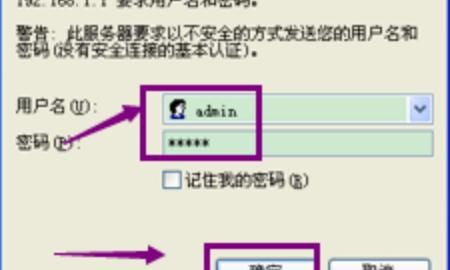
2、登陆成功,选择设置向导,点击下一步,如下图所示
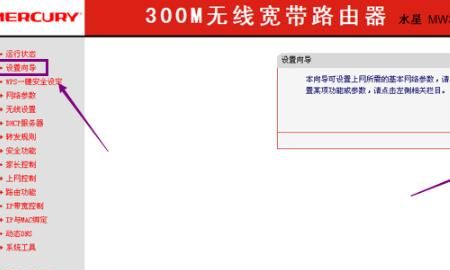
3、选择上网方式,不知道的选择自动选择,点击下一步,如下图所示
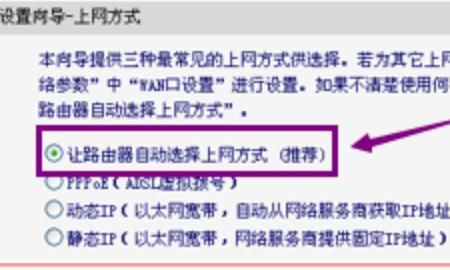
4、系统开始自动检测网络方式,等待检测完成,如下图所示
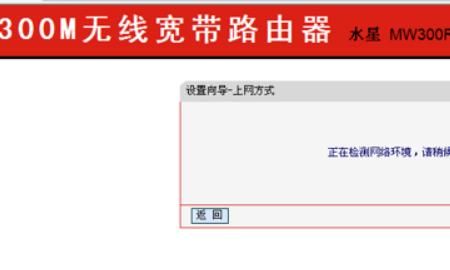
5、接着输入你的宽带账户和密码,点击下一步,如下图所示
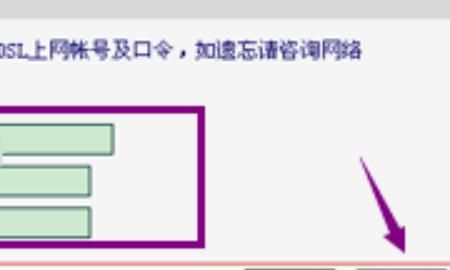
6、设置路由器名称,这个是你wifi名称,选择加密方式,并输入密码。单击下一步,如下图所示
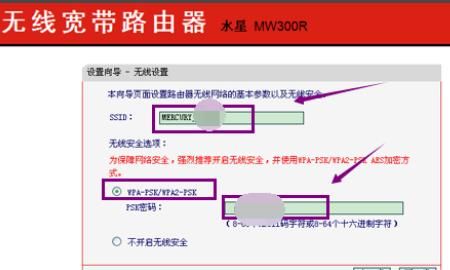
7、设置完成,点击完成按钮,如下图所示
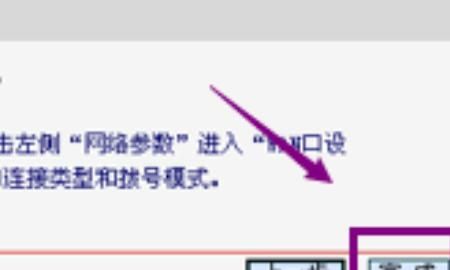
无线路由器怎么设置无线网速我的是水星mw300r 300m
无线路由器设置
1、首先按照说明书将网线连接到路由器的WAN口,然后用网线将路由器的LAN口与电脑连接。打开电脑,打开IE浏览器,在地址栏输入:192.168.1.1,输入帐号和密码admin(都一样)
2、进入路由以后选择设置向导,然后选择ADSL连接,路由器wan口输入你的账户和密码;然后保存!路由器重启以后,进入路由,选择无线网络设置—-开启无线,开启广播—然后无线安全设置—-你选择加密方式WAP-PSK/WAP2-PSK.输入你的密码!保存—重启路由!搞定!
3、注意你的window7无线连接必须和你选择的频段相匹配,不然即使连接了也上不去网!
mw300r路由器怎么设置
mw300r路由器设置方法是:
1.
登录到设置页面 在浏览器中输入192.168.1.1或者melogin.cn——>输入登录密码,进入到MW300R路由器的设置页面。
2.
修改登录密码 点击“高级设置”——>“设备管理”——>“修改登录密”——>在“原登录密码”后面输入之前的登录密码——>在“新登录密码”、“确认新登录密码”后面输入新的登录密码——>点击“保存”。
本网页内容旨在传播知识,若有侵权等问题请及时与本网联系,我们将在第一时间删除处理。E-MAIL:dandanxi6@qq.com
